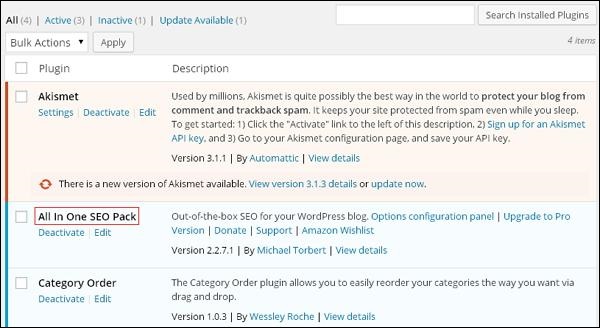Pemalam pemasangan WordPress
Dalam bab ini, kita akan belajar cara memasang pemalam WordPress. Ia sangat mudah untuk memasang pemalam. Semua pemalam adalah percuma untuk dimuat turun, satu-satunya syarat ialah pemalam mesti berada dalam direktori WordPress.
Berikut ialah langkah mudah untuk memasang pemalam dalam WordPress.
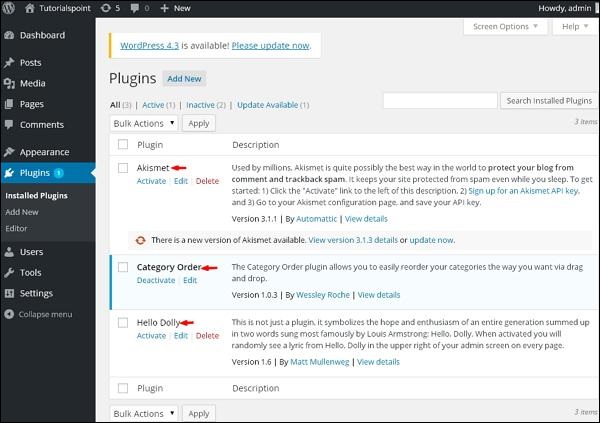
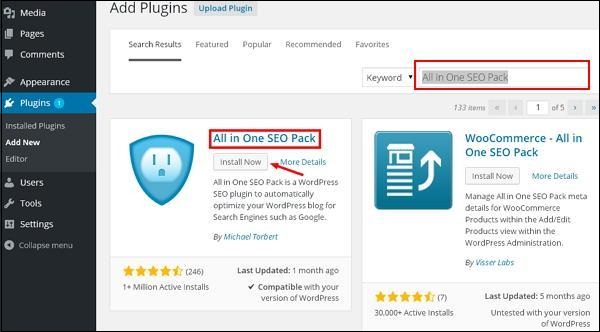
Langkah (3) - Pemalam mula memuat turun dan memasang secara automatik.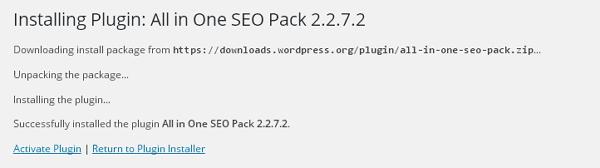
Langkah (4) - Setelah diaktifkan, anda akan melihat pemalam yang dipasang dalam senarai pemalam seperti yang ditunjukkan dalam skrin di bawah.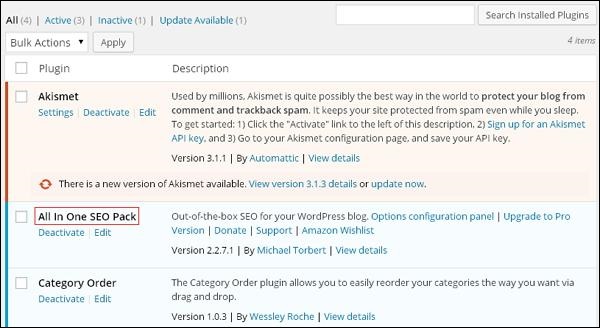
Berikut ialah langkah mudah untuk memasang pemalam dalam WordPress.
Langkah (1) - Klik Pemalam → Tambah Baharu.
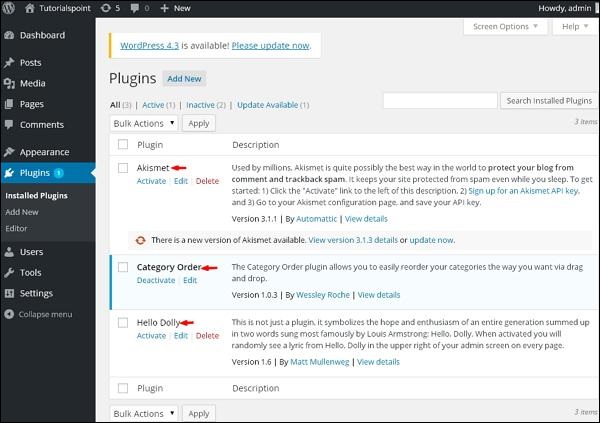
Langkah (2) - Masukkan nama pemalam yang dikehendaki dalam kotak tema yang ditunjukkan dalam skrin berikut. Senarai pemalam yang dikaitkan dengan nama pemalam akan dipaparkan seperti yang ditunjukkan dalam skrin berikut.
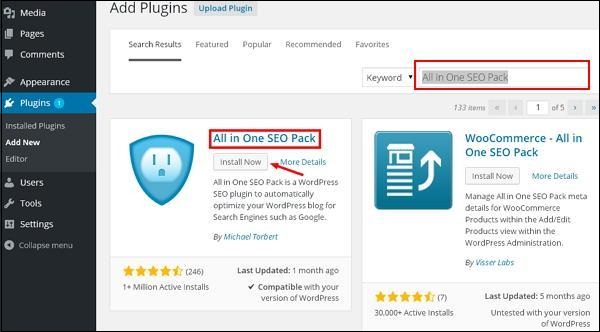
Langkah (3) - Pemalam mula memuat turun dan memasang secara automatik.
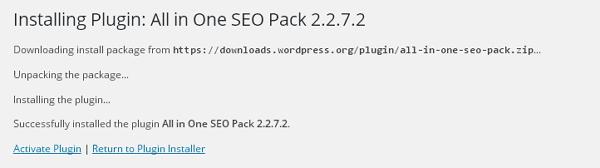
Langkah (4) - Setelah diaktifkan, anda akan melihat pemalam yang dipasang dalam senarai pemalam seperti yang ditunjukkan dalam skrin di bawah.